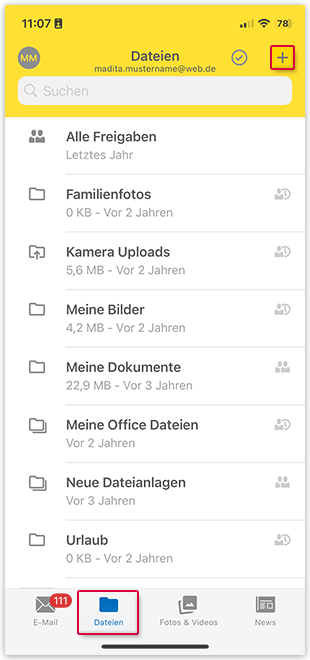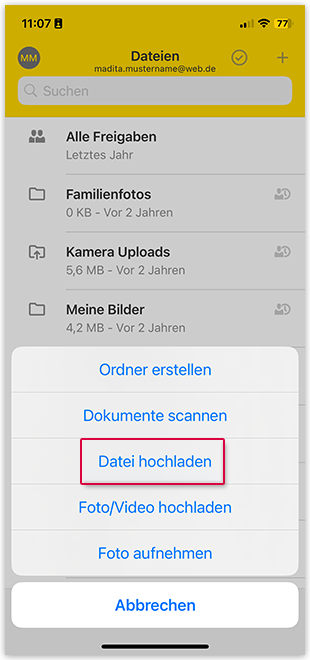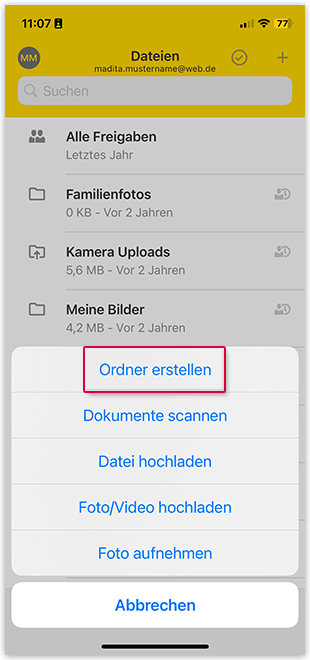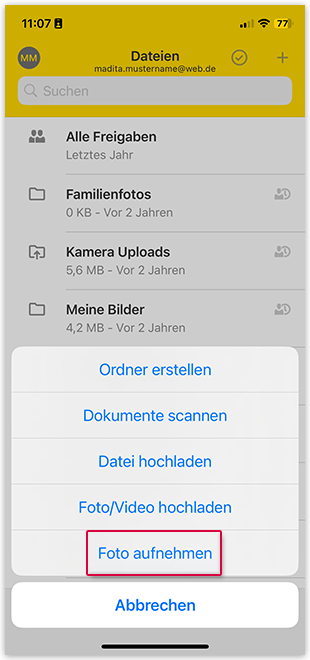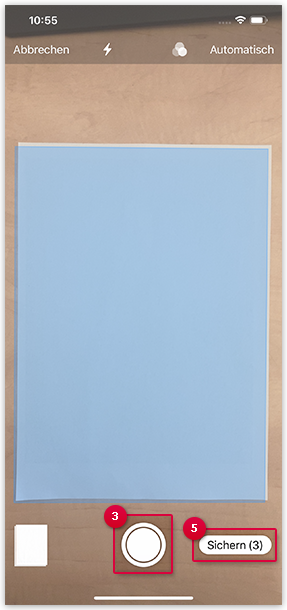Navigation auf-/zuklappen
Dateien und Ordner hinzufügen
Sie können mit Ihrer WEB.DE Mail App für iOS auf den Online-Speicher zugreifen und Dateien sowie Ordner hinzufügen.
Dateien hochladen
Neuen Ordner anlegen
Foto aufnehmen und hinzufügen
Dokumente scannen
Mit der WEB.DE Mail App für iOS können Sie bequem von Ihrem Smartphone aus Dokumente mit der Kamera einscannen und direkt in Ihren WEB.DE Online-Speicher hochladen.
War dieser Artikel hilfreich?